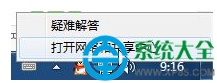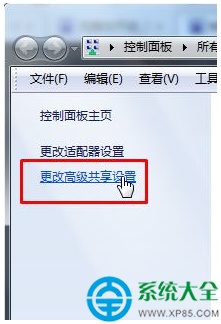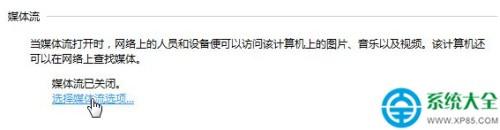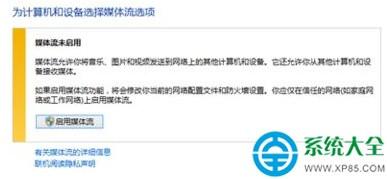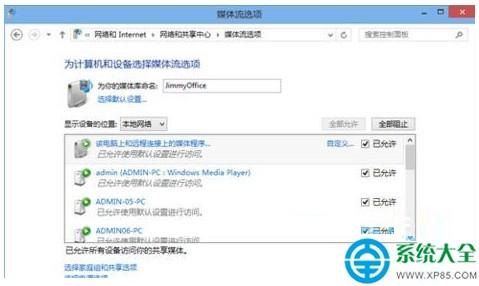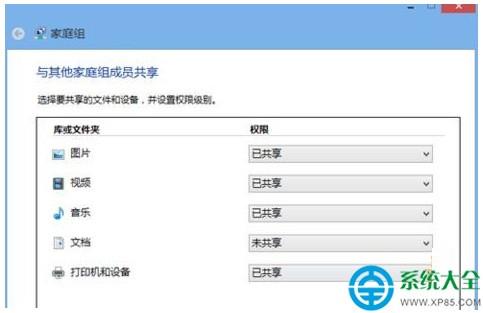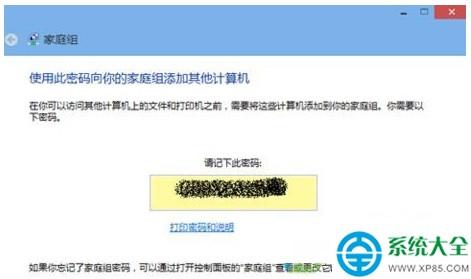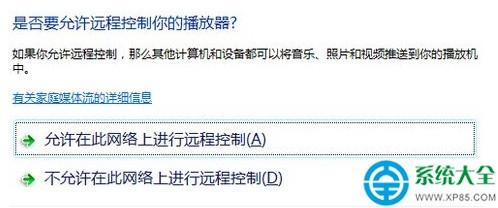Win7系统媒体怎么开启
03-05
Win7系统媒体怎么开启
1、在任务栏中“网络”图标上单击右键,选择“打开网络和共享中心”;
2、在网络界面点击左侧的“更改高级共享设置”;
3、在“高级共享设置”窗口中点击“选择媒体流选项”;
4、点击“启用媒体流”按钮;(若没有此按钮,请参考:开启媒体流服务的详细步骤)
5、点击“选择媒体流”链接,设置电脑上“媒体库”的名称(该名称将在其他电脑、手机或电视上显示);
6、在家庭组界面保存默认设置,点击“下一步”;
7、Windows会随机生成一个密码来保护设备和文档的安全,请记下;
8、点击开始菜单,在所有程序中找到并运行“Windows Media Player”,点击菜单上的“媒体流”,将“允许远程控制我的播放器”和“自动允许设备播放我的媒体” 选定,在弹出的提示框中点击“允许在此网络上进行远程控制”;
9、我们使用HTC的Windows Phone手机,打开软件中的“多媒体连接”来访问这台电脑上的文件在手机上播放或在其他支持DLNA的设备上输出播放,如果局域网中的其他电脑或手机支持“DLNA”功能,那么我们可以在“Windows Media Player”的侧边栏“设备”中看到这些他们并进行播放。